註冊軟體
下載 Netflix MP4/MKV 影片
下載 Disney+ 電影/劇集/動畫/節目
下載 HBO Max 影片
下載 Amazon Prime Video 影片
下載 Hulu 影片
常見問題
如何註冊 MovPilot All-in-One Video Downloader?
MovPilot 提供免費試用版,您無需註冊軟體即可使用 MovPilot All-in-One Video Downloader, 下載每部串流影片前 6 分鐘的內容。如果您想下載完整的串流電影/劇集/節目,可以前往訂閱購買軟體,使用註冊碼解鎖軟體完整的影片下載功能。
第 1 步:前往 MovPilot 商店
在 Windows/Mac 電腦下載安裝 MovPilot All-in-One Video Downloader,啟動軟體,點擊左上角的「幫助」> 「現在購買」,或是單擊介面右上角的「購物車」圖示。
第 2 步:獲取註冊碼
選擇您喜歡的訂閱方案,並完成付款。請確認好您的電子郵件地址,訂單完成後,MovPilot 將會給您傳送一封附有註冊碼的電子郵件。
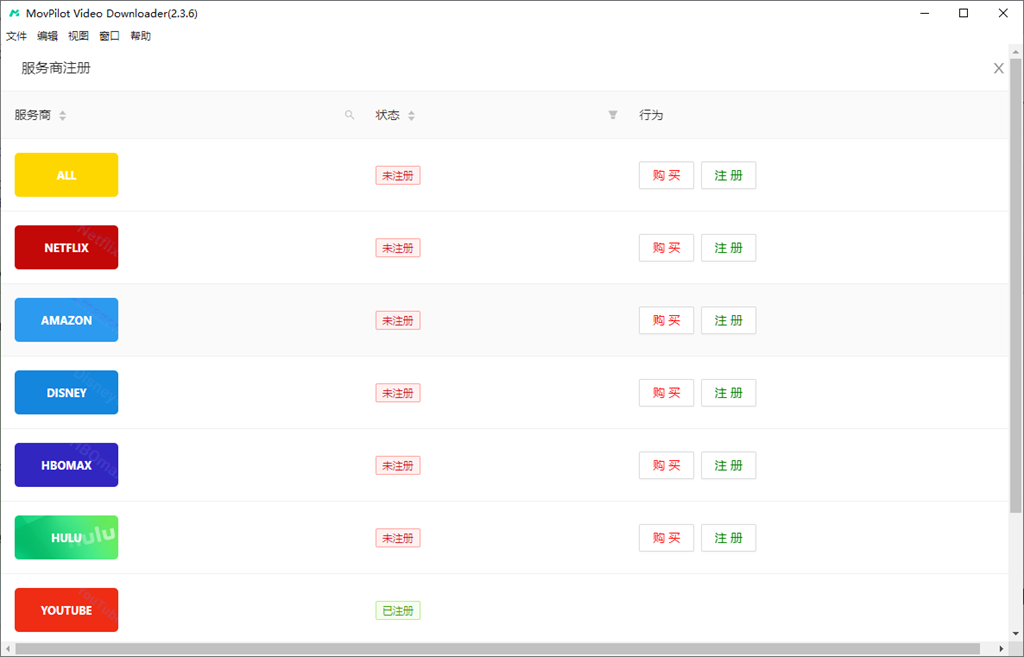
第 3 步:註冊軟體
在軟體介面左上角點擊「幫助」>「註冊」,或是單擊介面右上角的「鑰匙」圖示,點選您已經購買的方案, 複製並貼上電子郵件中的註冊碼,點擊「註冊」按鈕,開始啟用軟體的完整功能。
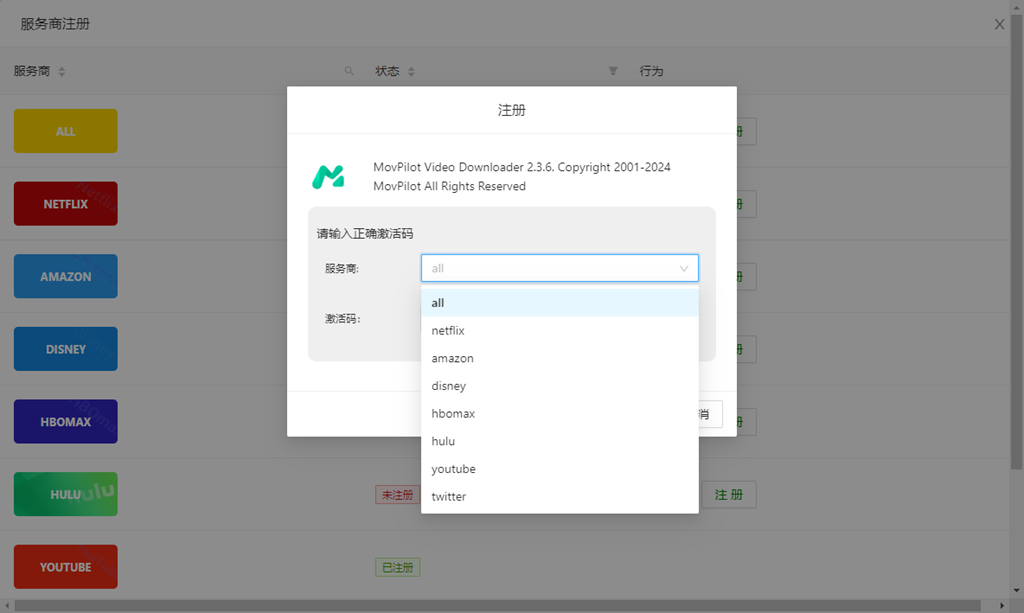
將 Netflix 電影/劇集/節目下載為 MP4/MKV 影片
您可以使用 MovPilot All-in-One Video Downloader 從 Netflix 下載經典電影、人氣劇集等精彩內容。 您可以選擇下載任意一季或者任意一集影片,亦能選擇下載多種音訊語言、字幕語言,自訂專屬於您的 Netflix 影片。
第 1 步:點選並登入 Netflix 串流平台
MovPilot All-in-One Video Downloader 的主介面呈現了 5 個影音串流平台,點擊 Netflix,然後登入您的 Netflix 帳號。
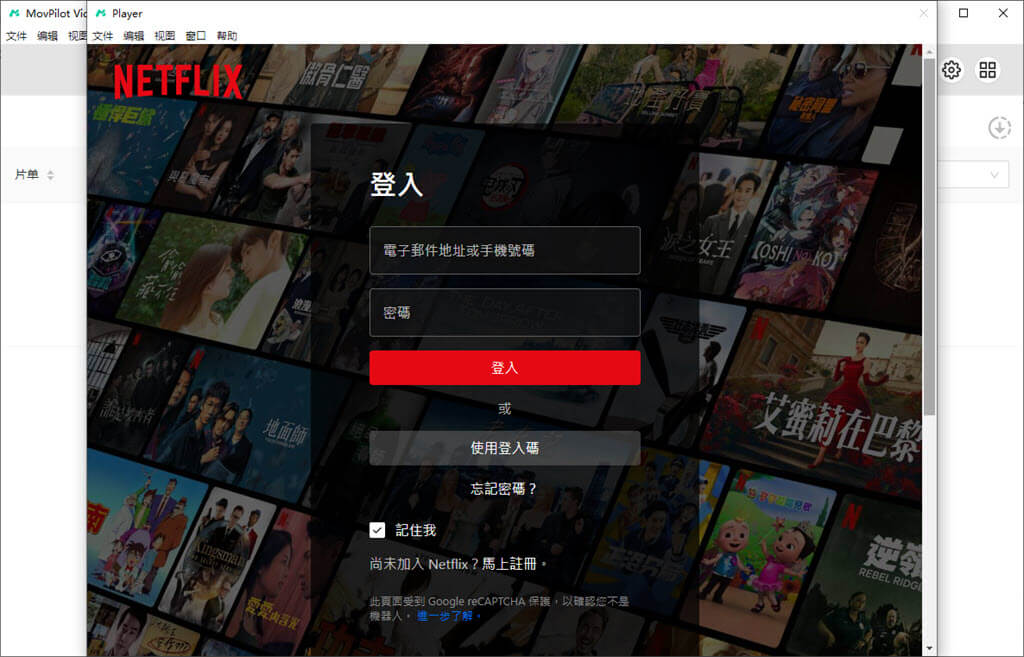
第 2 步:搜尋您想要下載的影片
您可以直接在搜尋框內搜尋電影、影片、節目,等待軟體展示搜尋結果。
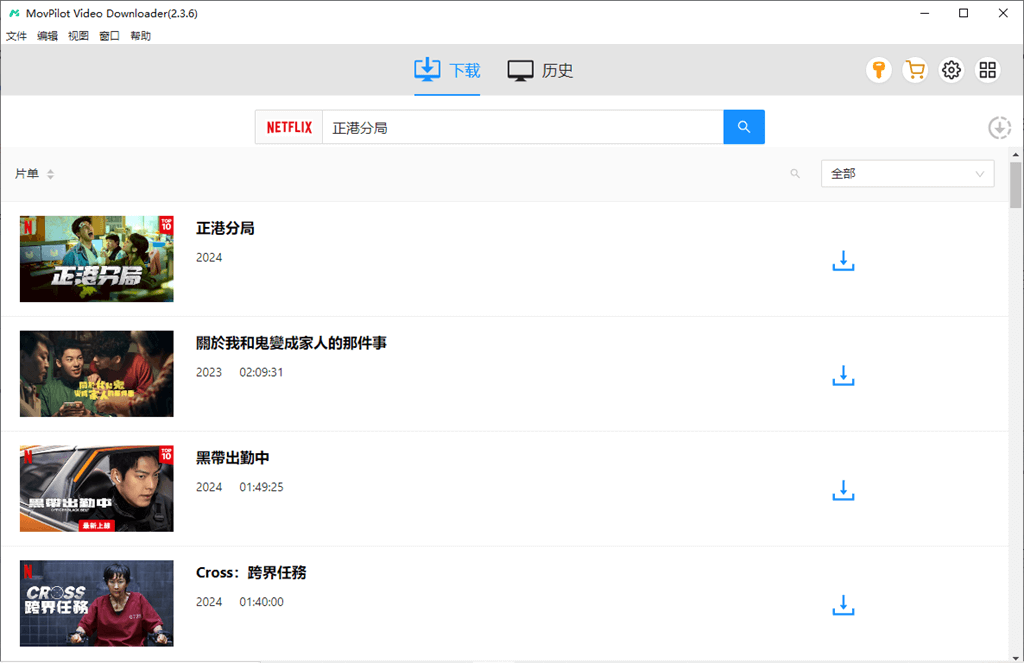
第 3 步:調整下載設定
如果您想自訂下載設定,可以單擊介面的「齒輪」圖示,進入「設定」介面,自訂檔案輸出格式(MP4/MKV)、 音訊語言、字幕類型(硬字幕/軟字幕/外掛字幕)、輸出路徑,以及其他設定。
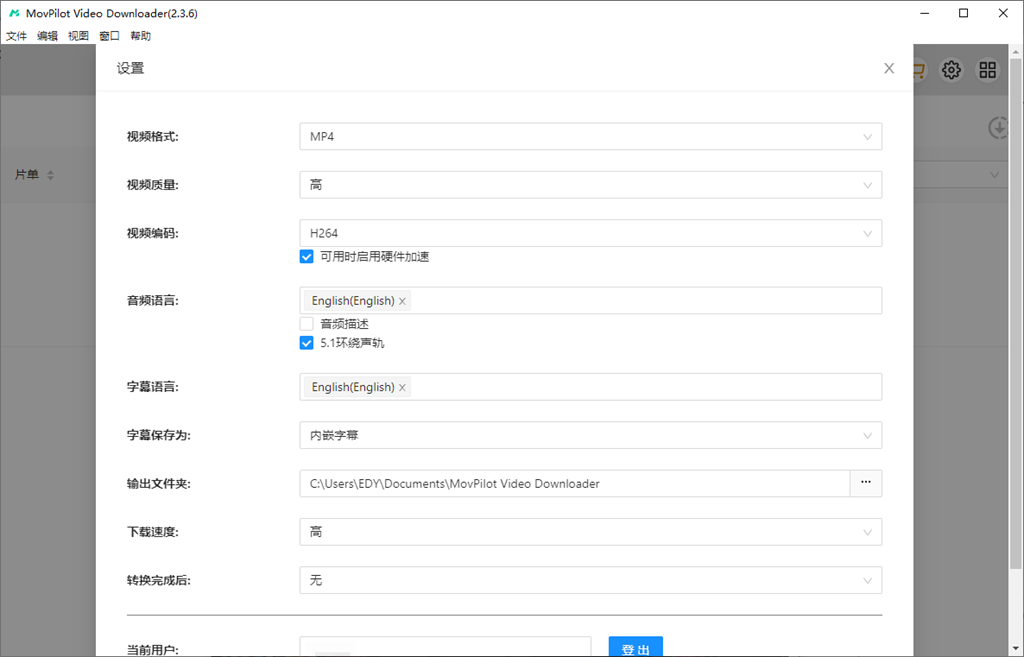
第 4 步:將 Netflix 影片下載至電腦
完成下載設定後,您可以選擇任意一季/一集影片,並點擊「下載」按鈕,等待軟體完成下載。
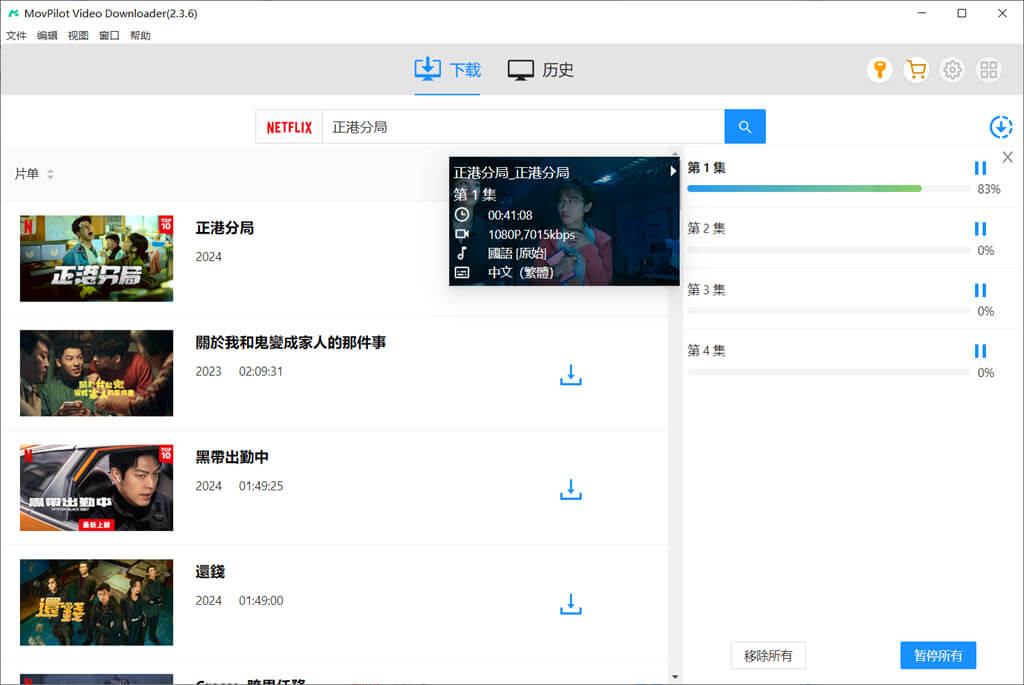
將 Disney+ 影片下載至電腦
您可以使用 MovPilot All-in-One Video Downloader 將 Disney+ 原創內容、精選佳作、必追電影/節目下載至 Windows 或 iMac/MacBook 電腦,並輸出儲存為 MP4/MKV 通用檔案格式,永久保留。
第 1 步:啟動 MovPilot 並登入 Disney+ 帳號
在電腦啟動軟體,進入軟體後點選 Disney+ 影音平台,登入帳號。
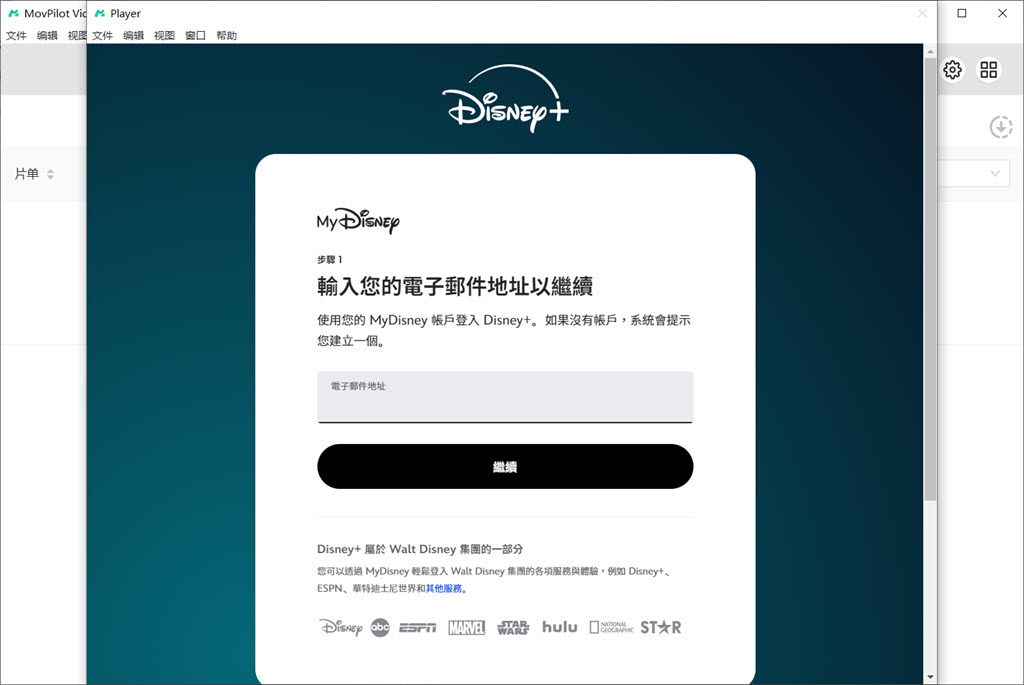
第 2 步:搜尋 Disney+ 影片內容
您可以在介面的搜尋框內輸入 Disney+ 電影/劇集的名稱,等待軟體找到影片。如果您已經獲取了 Disney+ 影片的 URL,也可以直接將其貼到搜尋框內,軟體將自動解析並找到影片。
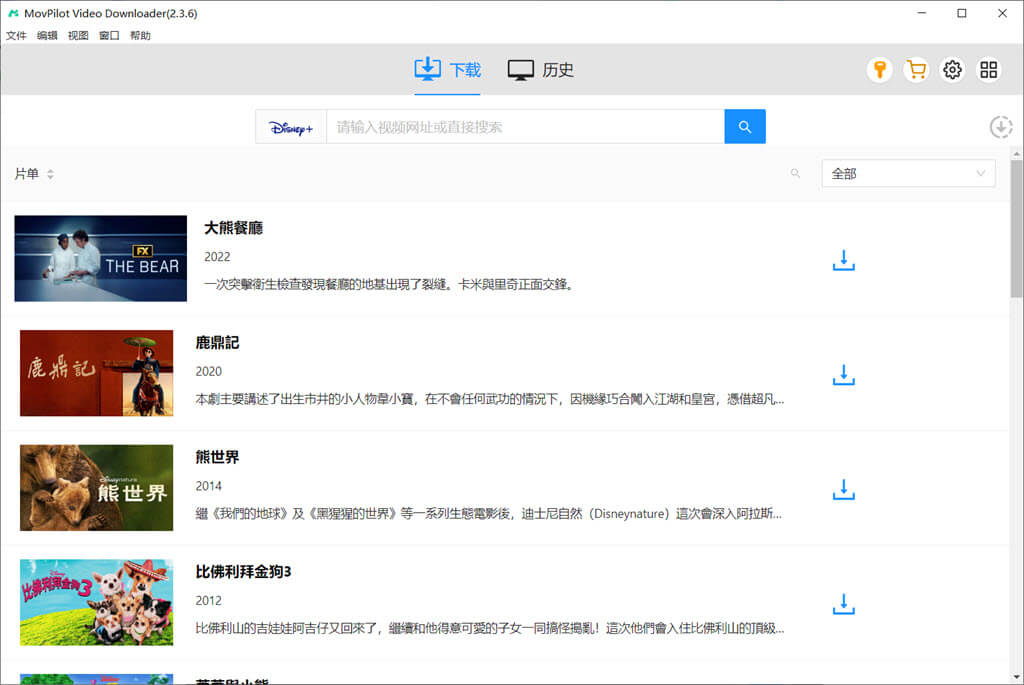
第 3 步:變更輸出設定
您可以點擊介面的「齒輪」圖示進入設定頁面,自訂影片輸出畫質、檔案格式、字幕類型以及儲存資料夾。 如果您不作任何變更,軟體將在下載影片時使用預設的下載設定。
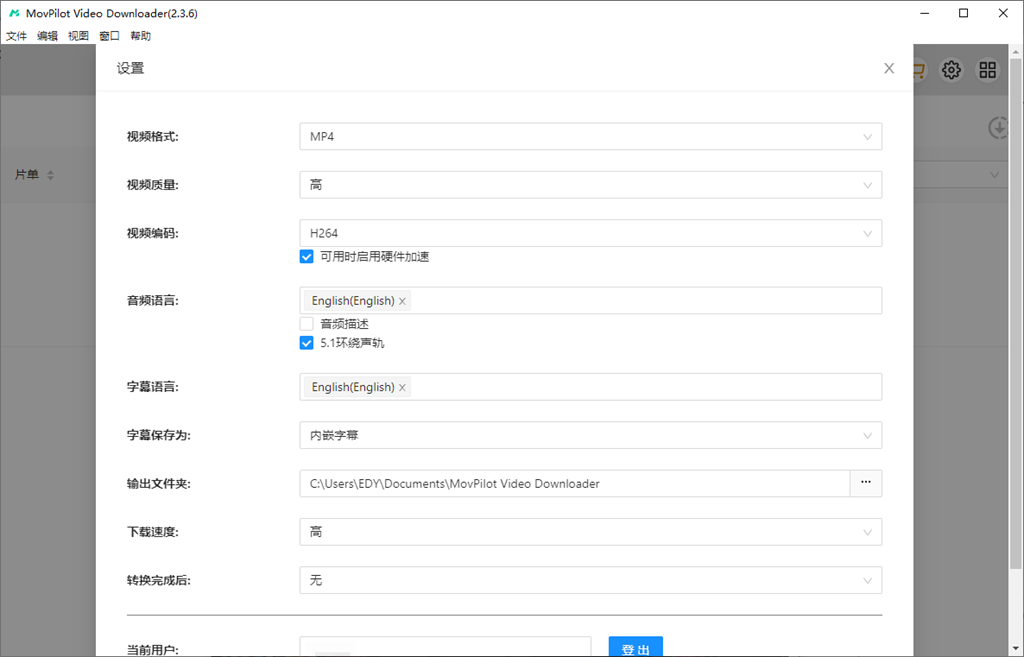
第 4 步:將 Disney+ 影片輸出為 MP4/MKV 視訊檔
現在您可以使用 MovPilot 軟體快速將 Disney+ 電影/劇集下載為本地端檔案了。如果您的劇集包含多集/多季內容, 可以單擊影片右側的「下載」圖示進入下一個頁面,選擇需要下載的目標劇集。
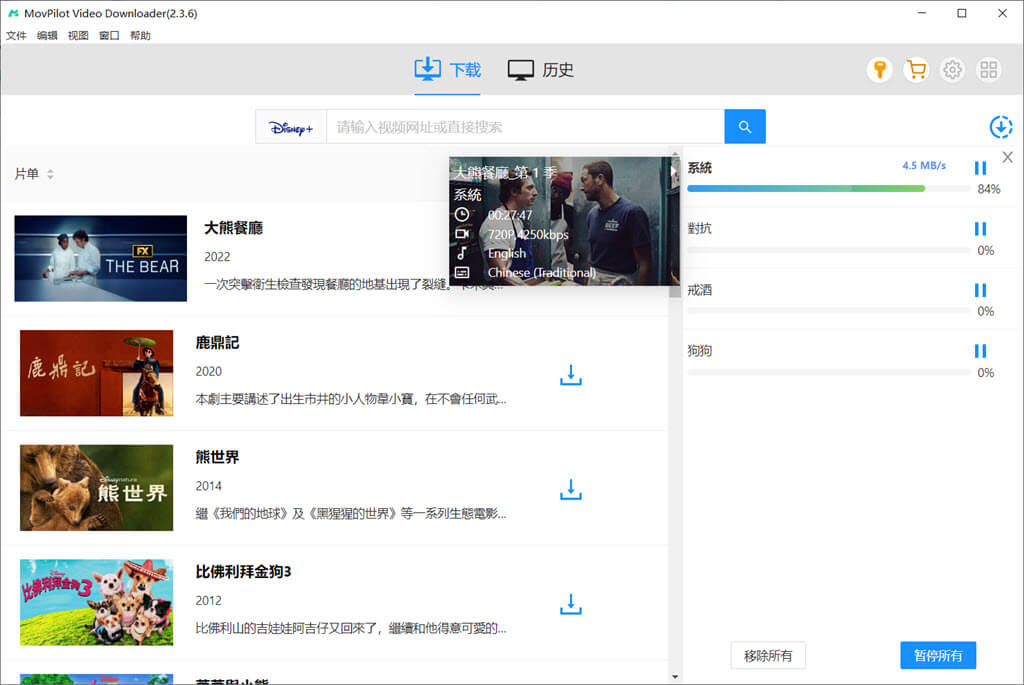
將 HBO Max 串流影片輸出為 MP4/MKV 影片
MovPilot 軟體讓您可以在 Windows/Mac 桌上型電腦、筆記型電腦免費離線觀賞 HBO Max 影片,並能夠繞過 DRM 限制,讓您能夠將其永久保留,隨時播放。
第 1 步:選擇 HBO Max 平台並登入帳號
啟動 MovPilot All-in-One Video Downloader,點選 HBO Max 平台,登入帳號。請確認軟體與帳號所處的國家/地區一致。
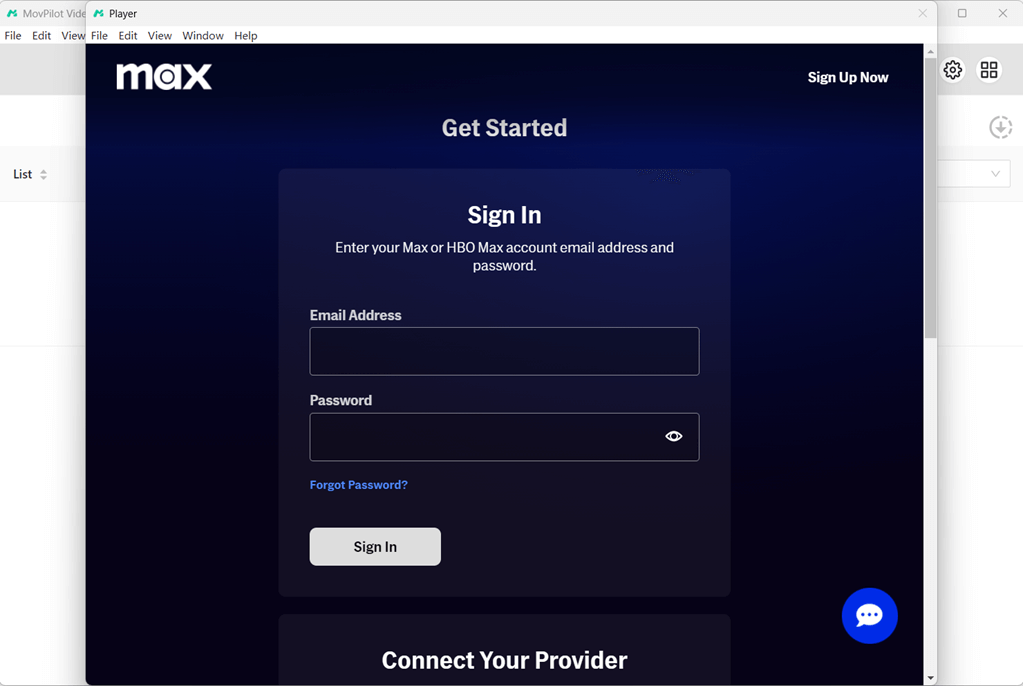
第 2 步:搜尋 HBO Max 影片
在搜尋框鍵入影片關鍵詞或直接貼上 HBO 影片的連結,等待軟體呈現影片。如果您想要下載的影片包含多季/多集, 可以單擊「下載」圖示前往選擇目標集數/季數。
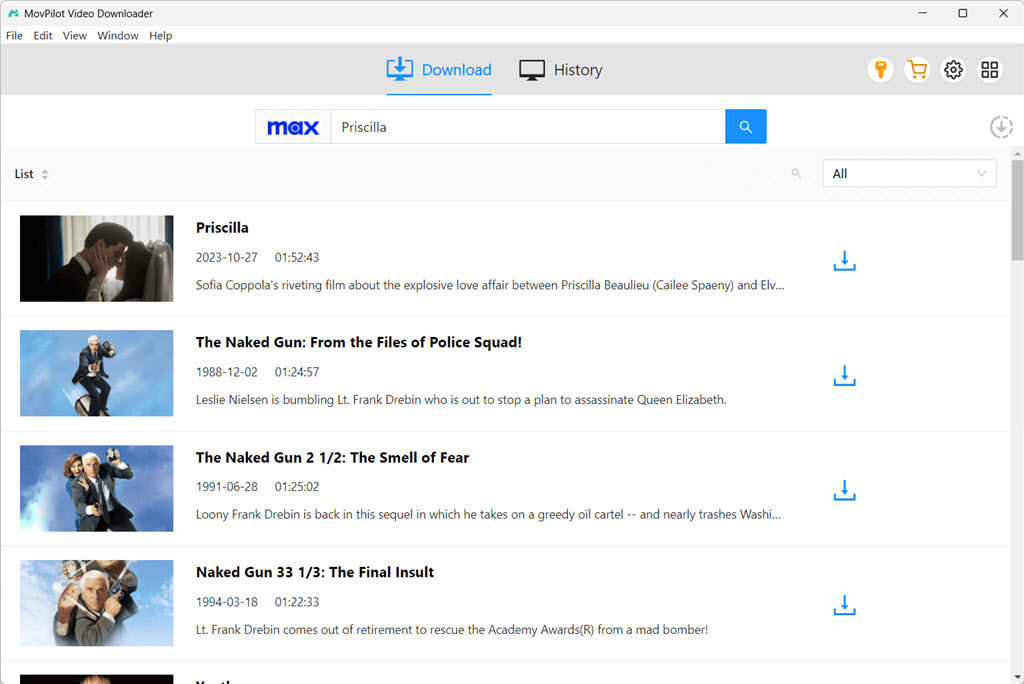
第 3 步:自訂下載
將滑鼠移動至影片位置,點擊右側顯示的「齒輪」圖示,變更 HBO Max 影片的畫質設定、音訊語言設定、字幕語言/類型設定。
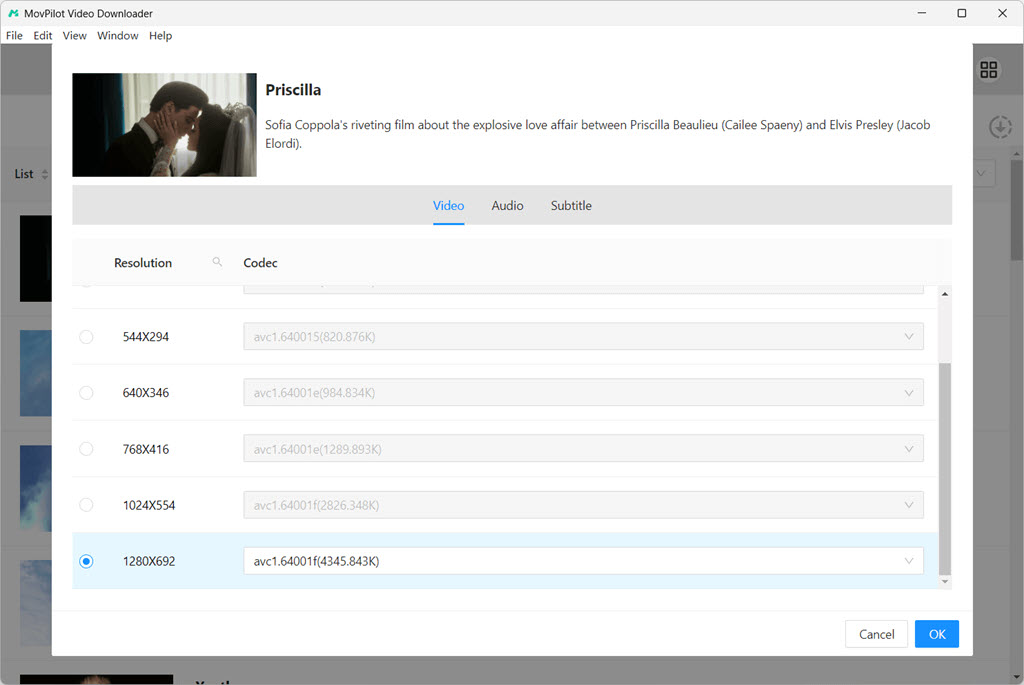
第 4 步:下載 HBO Max 影片
然後,您就可以直接點選「下載」圖示下載影片。下載完成之後,您可以在設定的儲存資料夾內找到影片, 並在電腦離線觀賞。
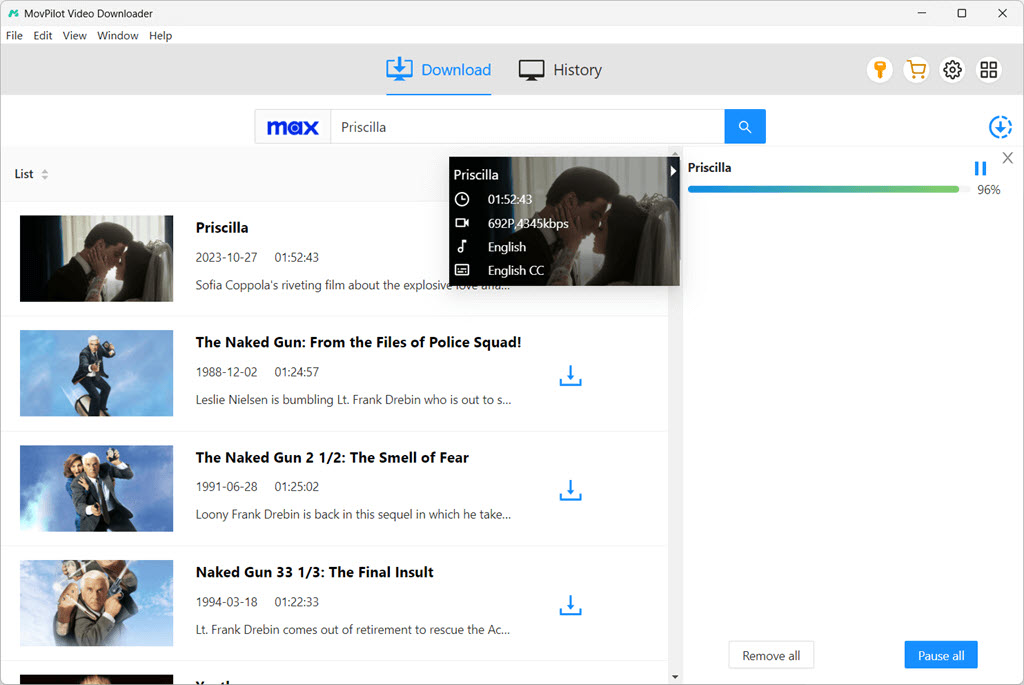
將 Amazon Prime Video 串流影片輸出為 MP4/MKV 影片
您可以使用軟體以 5 倍速批次下載 Amazon Prime Video 的影片,並且能夠將其儲存為 MP4/MKV 通用檔案格式, 儲存在電腦中,隨時取用,離線觀賞。
第 1 步:登入 Amazon Prime Video 帳號
啟動 MovPilot All-in-One Video Downloader,在軟體介面點選 Amazon Prime Video 串流平台,登入帳號。 請確認軟體與帳號所處的國家/地區一致。

第 2 步:搜尋 Amazon Prime Video 影片
進入 Prime Video 影片內容庫後,您只需在搜尋框內輸入影片名稱,就可以找到心水電影/劇集/節目。

第 3 步:自訂輸出資訊
在下載影片之前,您可以單擊「齒輪」圖示,依據自己的偏好自訂下載設定,比如設定影片編碼、字幕語言、音訊語言、輸出畫質、輸出格式等。

第 4 步:選擇要下載的 Prime Video 劇集
如果您下載的是電影,直接點擊「下載」圖示即可。如果您想下載的是劇集,需要進入詳細資訊介面,點選目標劇集, 再將其批次下載到電腦。

輕鬆從 Hulu 下載電影/劇集/節目
無論您訂閱的是 Hulu 的哪個方案,都可以使用 MovPilot All-in-One Video Downloader 將 Hulu 電影、劇集、 動漫和其他節目下載為 MP4/MKV 視訊檔,並能永久儲存在 Windows/Mac 電腦中。
第 1 步:在 MovPilot 登入 Hulu 帳號
在電腦啟動安裝好的軟體,點選 Hulu 影音平台,並登入帳號。
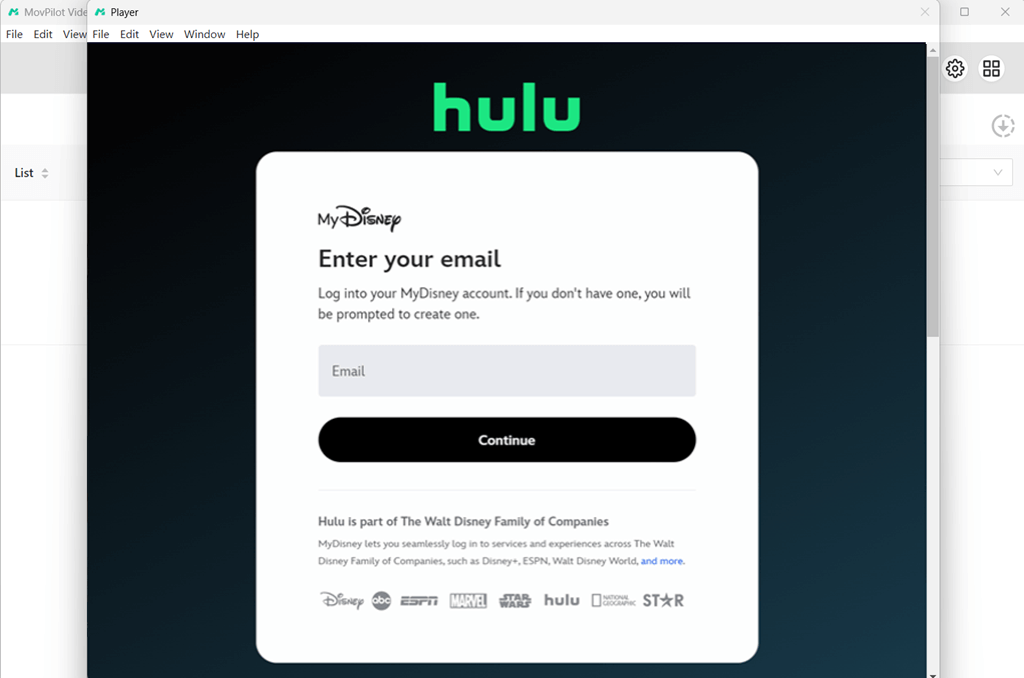
第 2 步:搜尋 Hulu 影片資源
您可以直接在軟體介面的搜尋框內鍵入 Hulu 影片名稱,等待軟體呈現搜尋結果。
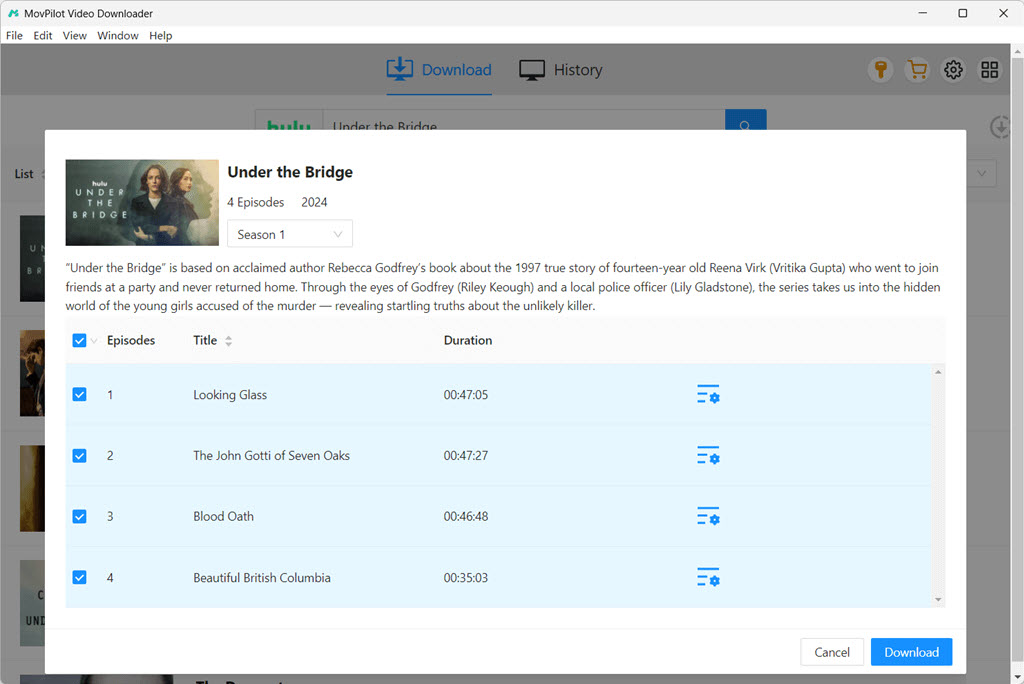
第 3 步:調整下載設定
滑鼠輕點影集,進入劇集勾選介面,您可以進一步單擊右側的「齒輪」圖示自訂影片解析度,設定想要輸出的音訊語言以及字幕語言。

第 4 步:輕鬆下載 Hulu 電影/劇集/節目
單擊「下載」按鈕將影片直接下載至電腦。下載完成後,您可以在軟體的「歷史」項下找到已經下載的影片,隨時可以開始離線觀賞。
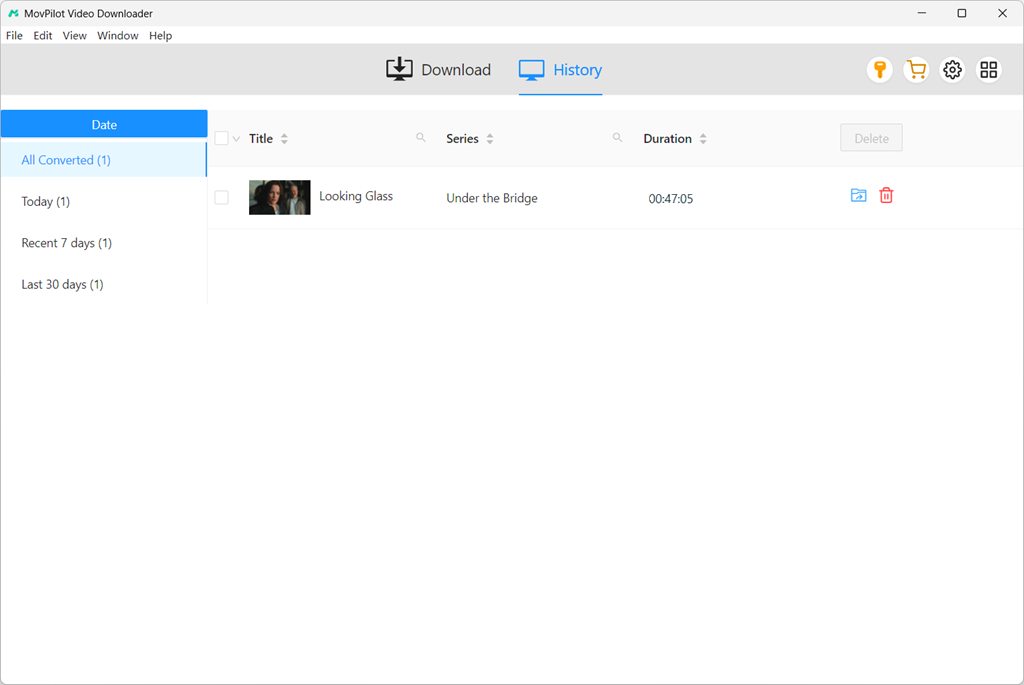
關於 MovPilot All-in-One Video Downloader 的常見問題
Q1. 我可以下載高品質的串流影片嗎?
使用 MovPilot All-in-One Video Downloader 下載的所有串流影片都將儲存至電腦本機,輸出的影片畫質高達 1080P,您還可以選擇保留杜比全景聲或是 5.1 環繞音效,提升觀影體驗。
Q2. 下載的串流影片可以保留多久?它們會到期失效嗎?
與影音串流平台的離線觀看功能不同,使用 MovPilot All-in-One Video Downloader 下載的所有串流影片永遠都不會到期, 它們可以永久儲存在您的電腦或其他裝置。您可以隨時隨地隨心離線觀賞這些心水影片,完全不受任何限制。
Q3. 內嵌字幕(硬字幕)、內掛字幕(軟字幕)、外掛字幕有什麼區別?
- 硬字幕: 影片內嵌字幕,直接合併到影片中,無法編輯或移除。
- 軟字幕: 影片內封/內掛字幕,您可以在播放時開啟或禁用字幕。
- 外掛字幕: 單獨保存為 SRT 字幕檔,您可以在觀看影片時,將字幕檔匯入到播放器中。
使用 MovPilot 軟體時,您可以依據自身偏好選擇下載其中一種字幕。


